Comment vider les fichiers de cache d'Outlook ?
Lorsque la vitesse de performance de votre Outlook ralentit ou que vous devez attendre que les messages se chargent, il est temps pour vous de "vider les gros fichiers de cache" afin de retrouver une expérience de messagerie rapide. Dans ce tutoriel, nous allons vous présenter une méthode simple pour vider le cache d'Outlook.
Remarque : Ici, Microsoft Outlook 365 est pris comme exemple, les étapes et descriptions peuvent varier dans d'autres versions d'Outlook.
Vider les fichiers de cache dans Outlook
Vider les fichiers de cache dans Outlook
Le cache stocke des "copies des emails" dans Outlook, donc supprimer le cache ne signifie pas effacer les emails ou d'autres informations utiles. Une fois que vous ouvrez Outlook, il génère automatiquement de nouveaux fichiers de cache.
Avant de commencer le processus de nettoyage, veuillez enregistrer votre travail dans Outlook et fermer Outlook.
1. Appuyez simultanément sur la touche "Windows" (la touche avec le logo Windows) et la touche "R". La boîte de dialogue "Exécuter" apparaît.
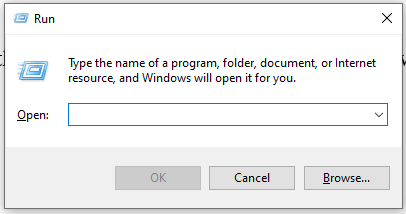
2. Tapez ou collez "%localappdata%\Microsoft\Outlook" dans la zone "Ouvrir" et cliquez sur le bouton "OK".
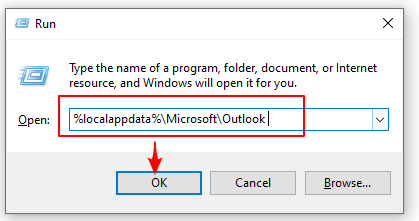
3. Trouvez le dossier "RoamCache" et "double-cliquez" dessus pour afficher les fichiers de cache.
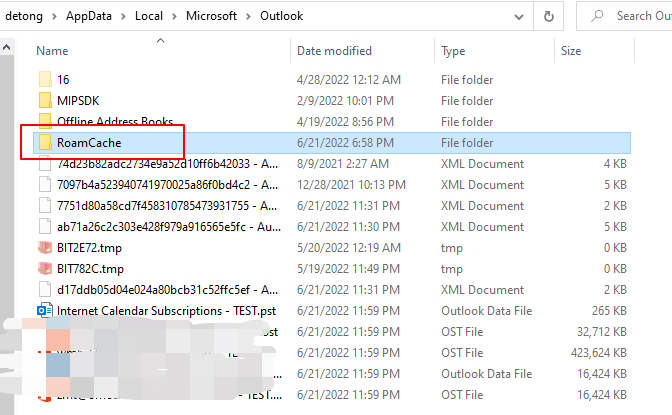

4. Appuyez sur "Ctrl" + "A" pour sélectionner tous les fichiers de cache, puis faites un "clic droit" et cliquez sur le bouton "Supprimer" dans le menu.
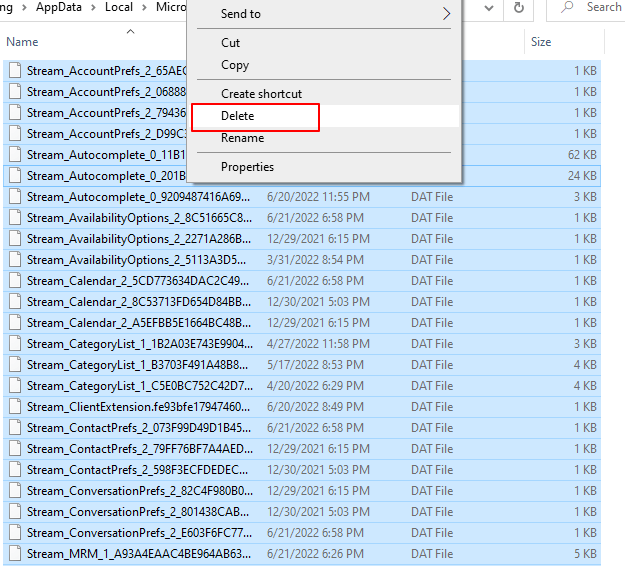
5. Maintenant, tous les fichiers de cache sont supprimés. Vous pouvez maintenant voir que le dossier RoamCache est "vide".

Remarque : À l'étape 4, vous pouvez d'abord sauvegarder les fichiers de cache dans un autre dossier au cas où quelque chose tournerait mal et que vous auriez besoin de restaurer les fichiers.
Articles connexes
Comment vider le cache des pièces jointes dans Outlook ?
Au fil du temps, il peut y avoir un certain nombre de caches de pièces jointes dans le dossier Temporaire. Dans cet article, je vais vous montrer comment vider facilement tous les caches de pièces jointes de Microsoft Outlook.
Comment vider le cache de saisie semi-automatique dans Outlook ?
Parfois, le cache de saisie semi-automatique peut être gênant et vous devez le vider. Dans cet article, nous proposons trois solutions pour vider facilement le cache de saisie semi-automatique dans Outlook.
Comment vider ou supprimer l'historique de recherche récent (cache de recherche) dans Outlook ?
Cet article présentera les solutions pour vider ou supprimer cette liste d'historique de recherche récente.
Comment activer ou désactiver le mode Exchange mis en cache dans Outlook ?
Lors de l'utilisation d'un compte Exchange dans Outlook, vous pouvez activer ou désactiver le mode mis en cache selon vos besoins. Veuillez suivre le tutoriel ci-dessous.
Meilleurs outils de productivité pour Office
Dernière nouvelle : Kutools pour Outlook lance sa version gratuite !
Découvrez le tout nouveau Kutools pour Outlook avec plus de100 fonctionnalités incroyables ! Cliquez pour télécharger dès maintenant !
📧 Automatisation des E-mails : Réponse automatique (disponible pour POP et IMAP) / Programmer l’envoi d’un e-mail / CC/BCC automatique par règle lors de l’envoi / Transfert automatique (règle avancée) / Ajouter automatiquement une salutation / Diviser automatiquement les e-mails multi-destinataires en messages individuels ...
📨 Gestion des E-mails : Rappeler lemail / Bloquer les e-mails frauduleux par objet et autres critères / Supprimer les doublons / Recherche Avancée / Organiser les dossiers ...
📁 Pièces jointes Pro : Enregistrement en lot / Détachement en lot / Compression en lot / Enregistrer automatiquement / Détachement automatique / Compression automatique ...
🌟 Interface magique : 😊Plus d’emojis élégants et amusants / Vous rappelle lorsque des e-mails importants arrivent / Réduire Outlook au lieu de fermer ...
👍 Fonctions en un clic : Répondre à tous avec pièces jointes / E-mails anti-phishing / 🕘Afficher le fuseau horaire de l’expéditeur ...
👩🏼🤝👩🏻 Contacts & Calendrier : Ajouter en lot des contacts à partir des e-mails sélectionnés / Diviser un groupe de contacts en groupes individuels / Supprimer le rappel d’anniversaire ...
Utilisez Kutools dans votre langue préférée – prend en charge l’Anglais, l’Espagnol, l’Allemand, le Français, le Chinois et plus de40 autres !


🚀 Téléchargement en un clic — Obtenez tous les compléments Office
Recommandé vivement : Kutools pour Office (5-en-1)
Un clic pour télécharger cinq installateurs en une seule fois — Kutools pour Excel, Outlook, Word, PowerPoint et Office Tab Pro. Cliquez pour télécharger dès maintenant !
- ✅ Praticité en un clic : téléchargez les cinq packages d’installation en une seule action.
- 🚀 Prêt pour toutes les tâches Office : installez les compléments dont vous avez besoin, quand vous en avez besoin.
- 🧰 Inclus : Kutools pour Excel / Kutools pour Outlook / Kutools pour Word / Office Tab Pro / Kutools pour PowerPoint